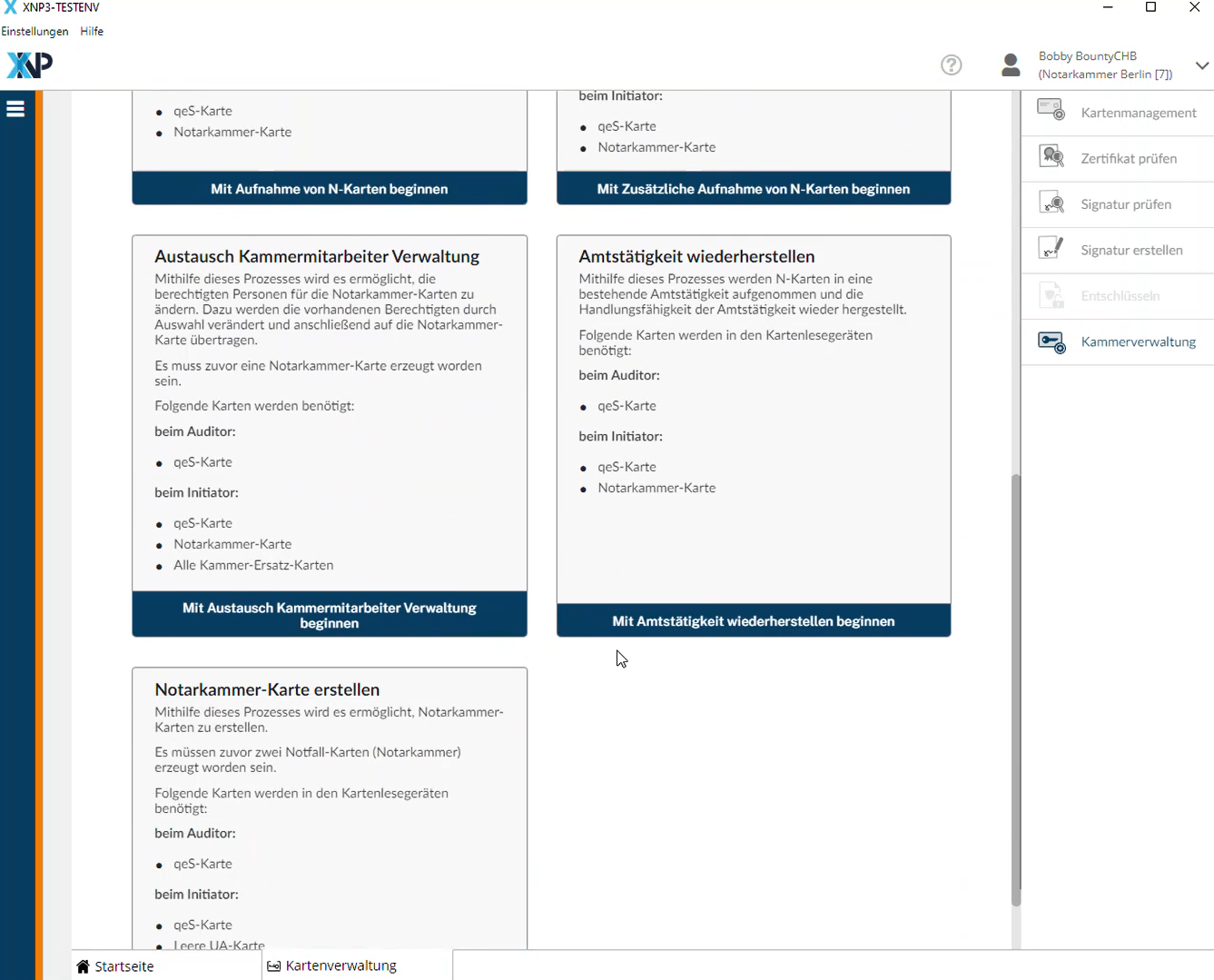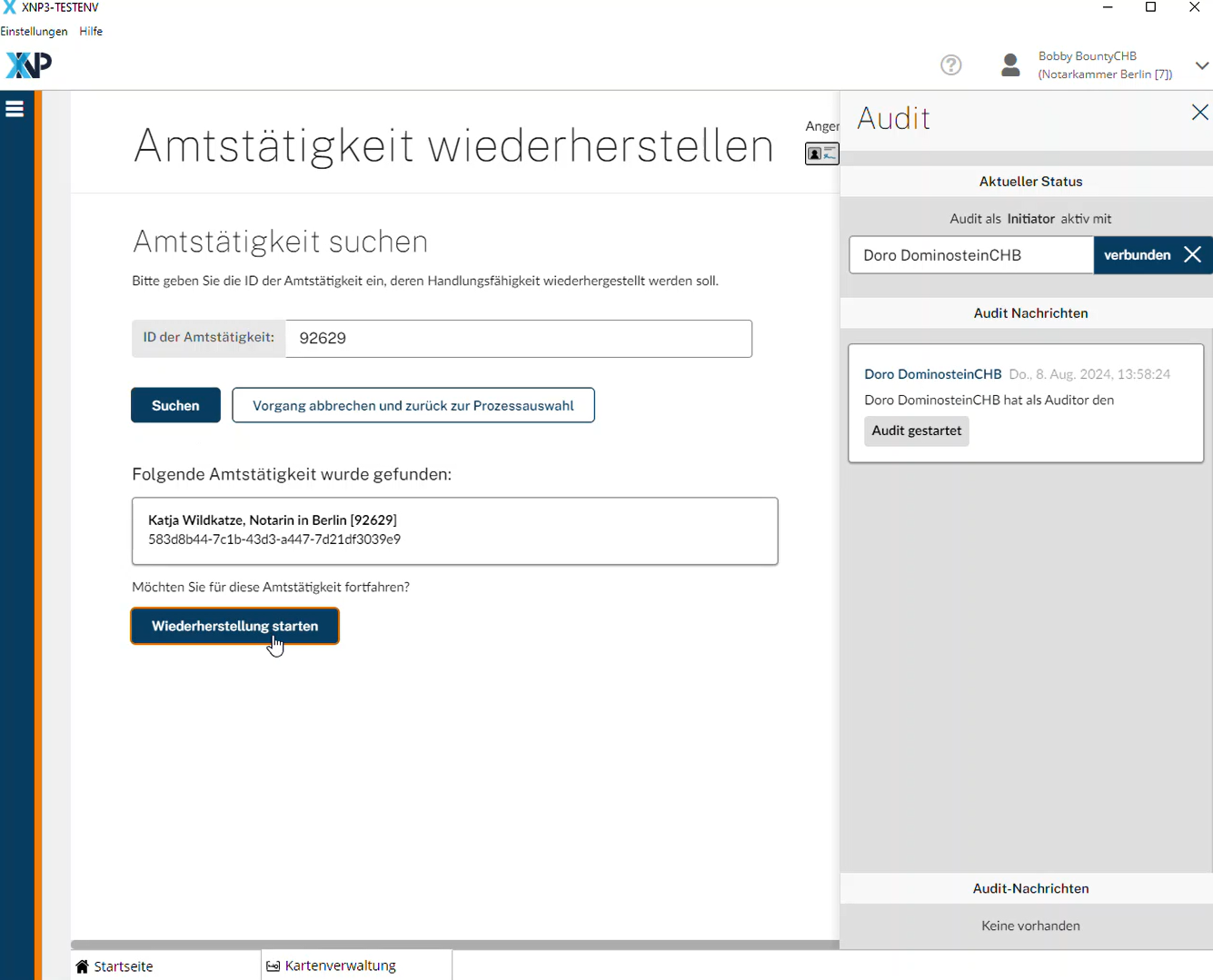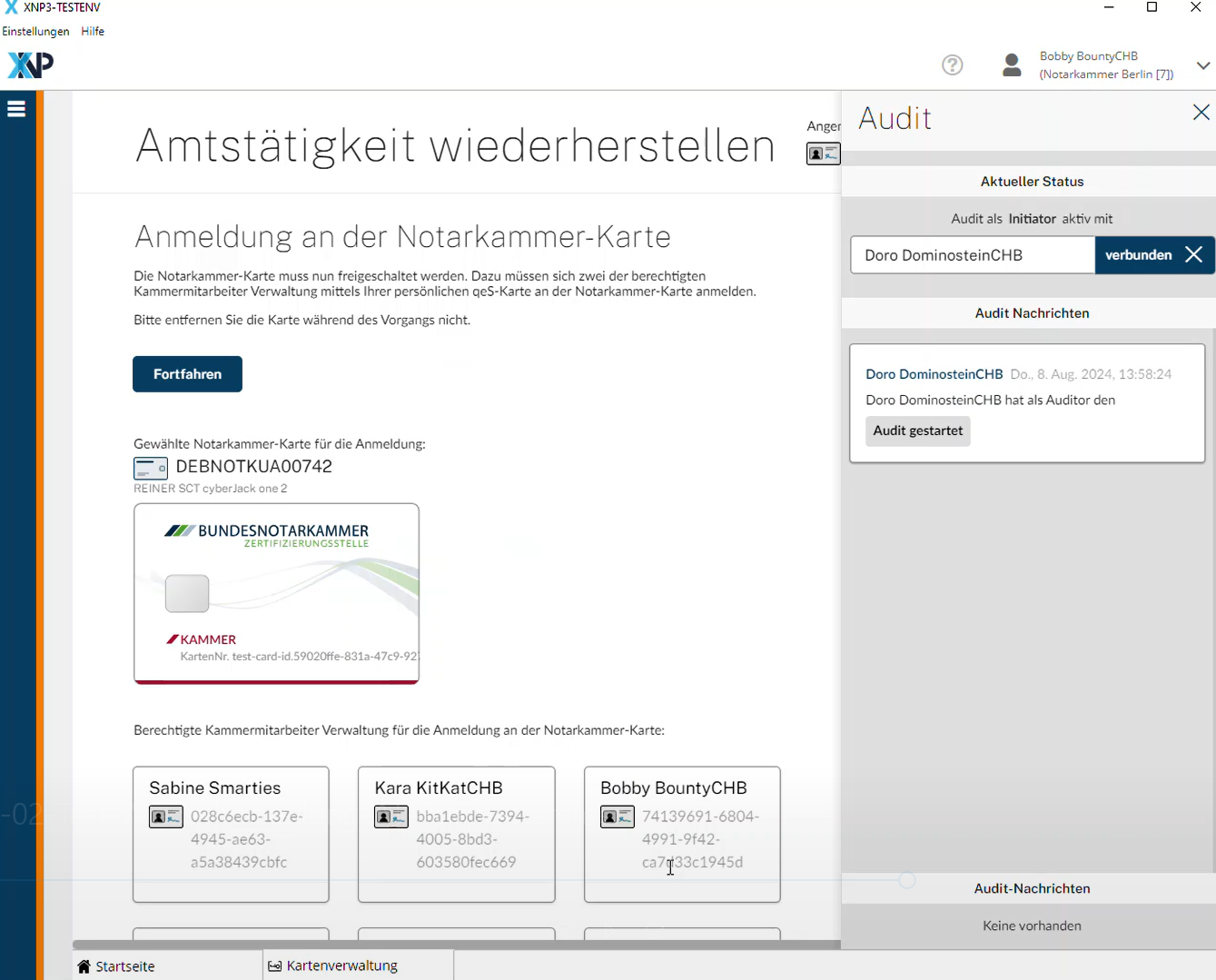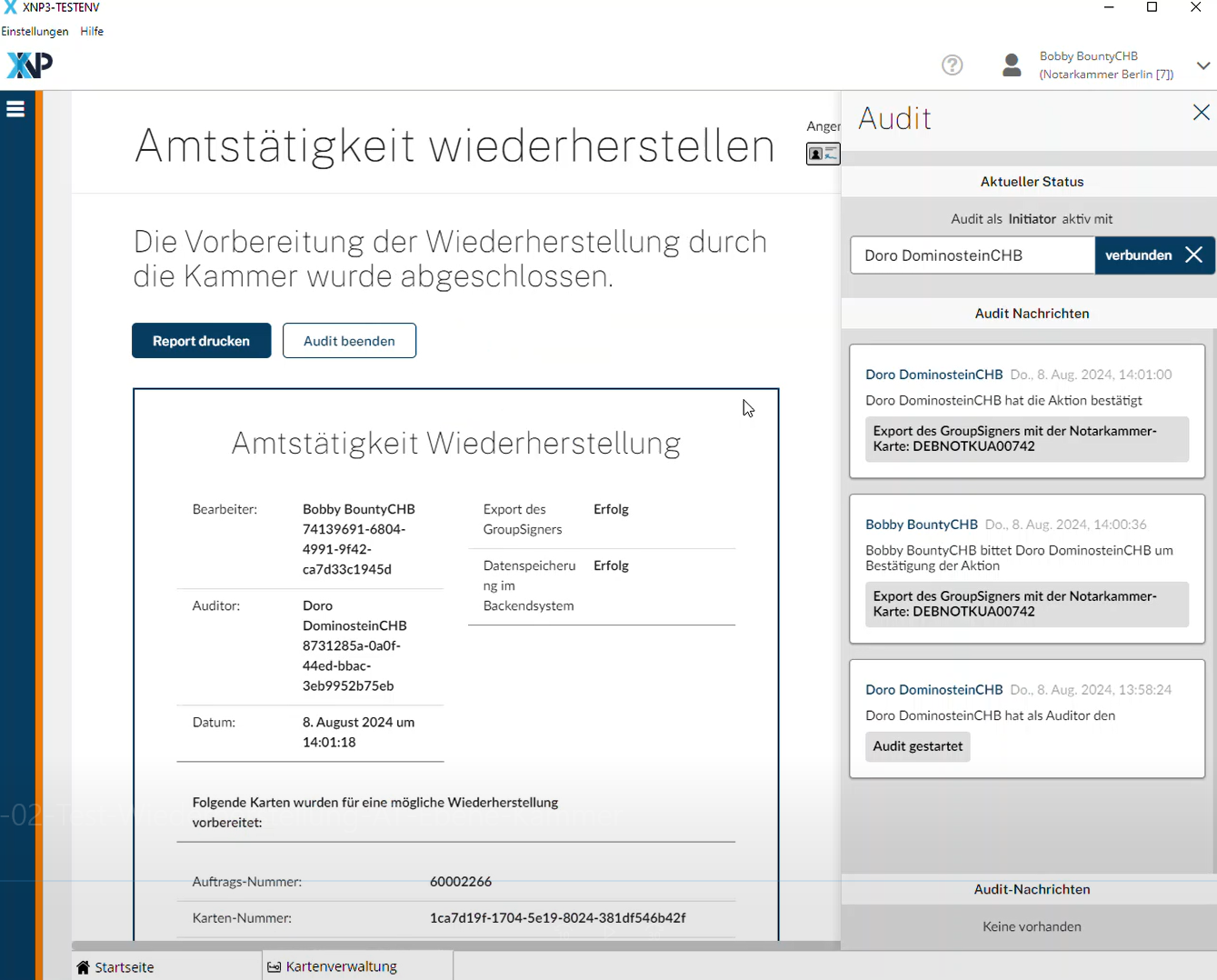Einrichtungen
- Notarielle Online-Verfahren allgemein
- Aktuelles, Versionsinformationen & FAQ
- Einstiegshilfen
- Aktionen vor der Videokonferenz
- Aktionen innerhalb eines Vorgangs
- Vorbereitung und Durchführung der Videokonferenz
- Aktionen nach der Videokonferenz
- Übergabe von Vorgängen an den Amtsnachfolger
- Abrechnung und SEPA-Lastschriftverfahren
-
Unsere Einrichtungen
-
- Notarielle Online-Verfahren allgemein
- Aktuelles, Versionsinformationen & FAQ
- Einstiegshilfen
- Aktionen vor der Videokonferenz
- Aktionen innerhalb eines Vorgangs
- Vorbereitung und Durchführung der Videokonferenz
- Aktionen nach der Videokonferenz
- Übergabe von Vorgängen an den Amtsnachfolger
- Abrechnung und SEPA-Lastschriftverfahren
- Support
- Verfügbarkeit
- Technischer Bereich
Wiederherstellung einer Amtstätigkeit unter Zuhilfenahme der Kammer
Vorbedingungen
Für den Fall, dass alle N-Karten einer Notarin oder eines Notars, auf denen sich der Schlüssel für die elektronische Urkundensammlung ihrer Amtstätigkeit befand, nicht mehr funktionstüchtig sind, können Sie die Handlungsfähigkeit dieser Amtstätigkeit mit den folgenden Schritten wiederherstellen.
Dieser Prozess kann nur ausgeführt werden, wenn die Notarin oder der Notar über eine für ihre Amtstätigkeit personalisierte M-Karte verfügt. Dort ist noch der Schlüssel für die elektronische Urkundensammlung ihrer Amtstätigkeit vorhanden.
Um die Handlungsfähigkeit einer Amtstätigkeit wiederherzustellen, muss die Notarin oder der Notar zunächst die nicht mehr funktionsfähige N-Karte bei der Zertifizierungsstelle der Bundesnotarkammer melden, damit diese gesperrt und deaktiviert wird.
Der Amtstätigkeit muss außerdem eine bereits aktivierte N-Karte vorliegen, z. B. eine nachbestellte Ersatzkarte.
Der Prozess der Wiederherstellung einer Amtstätigkeit findet im XNP-Modul Kartenverwaltung statt und kann nur von zwei Kammermitarbeitenden mit dem Benutzertyp Kammermitarbeiter Verwaltung durchgeführt werden. Diese müssen gleichzeitig als Initiator und Auditor im Rahmen eines Auditverfahrens tätig werden.
Kontaktieren Sie nun die betroffene Amtstätigkeit und informieren Sie sie darüber, dass nun der zweite Schritt vollzogen werden muss. Die Notarin oder der Notar muss nun ebenfalls in der Kartenverwaltung seines XNP unter Zuhilfenahme einer M-Karte den Schlüssel für die elektronische Urkundensammlung auf eine bereits aktivierte neue N-Karte, z. B. eine nachbestellte Ersatzkarte, übertragen.
Sollte es sich dabei um eine kürzlich bestellte Ersatzkarte handeln, stellen Sie sicher, dass diese von Ihnen in die Keydomain der Kammer aufgenommen wurde. Prozess: Notarkarten autorisieren.
Cookie-Einstellungen
Wir verwenden analytische Cookies, um die Inhalte unserer Website kontinuierlich zu verbessern. Wenn Sie mehr über unsere Cookies erfahren möchten, klicken Sie auf „Individuelle Cookie-Einstellungen“. Durch einen Klick auf „Ich akzeptiere“ stimmen Sie der Verwendung aller Cookies zu. Sie können Ihre Einstellungen jederzeit ändern oder widerrufen.
Individuelle Cookie-Einstellungen
Datenschutzeinstellungen
Hier finden Sie eine Übersicht über alle verwendeten Cookies. Sie können Ihre Zustimmung zu ganzen Kategorien geben oder sich weitere Informationen anzeigen lassen und so nur bestimmte Cookies auswählen.
Notwendige Cookies
Diese Cookies ermöglichen grundlegende Funktionen und sind für die einwandfreie Funktion der Website erforderlich.
Cookie-Informationen anzeigen
Cookie-Informationen verbergen
Staticfilecache
| Cookiename: | staticfilecache |
| Laufzeit: | 1 Stunde |
Persistence
| Cookiename: | persistence |
| Laufzeit: | Session Cookie |
Typo3 Frontend User
| Cookiename: | fe_typo_user |
| Laufzeit: | Session Cookie |
waconcookiemanagement
speichert die hier getroffene Auswahl
| Anbieter: | Typo3 Extension: wacon_cookie_management |
| Cookiename: | waconcookiemanagement |
| Laufzeit: | 365 Tage |
| Datenschutzlink: | https://onlinehilfe.bnotk.de/datenschutzerklaerung-onlinehilfe.html |
Cookies für Statistiken
Statistik-Cookies erfassen Informationen anonym. Diese Informationen helfen uns zu verstehen, wie unsere Besucher unsere Website nutzen.
Cookie-Informationen anzeigen
Cookie-Informationen verbergen
Matomo
Unsere Webseite benutzt den Open Source Webanalysedienst Matomo. Matomo benutzt Technologien, die die seitenübergreifende Wiedererkennung des Nutzers zur Analyse des Nutzerverhaltens ermöglichen. So können die Anzahl der Seitenaufrufe und nutzerbezogene Informationen zu statistischen und analytischen Zwecken erhoben werden.
| Anbieter: | Matomo |
| Cookiename: | _pk_id; _pk_ses |
| Laufzeit: | 395 Tage (_pk_id); 30 Minuten (_pk_ses) |
| Datenschutzlink: | https://onlinehilfe.bnotk.de/datenschutzerklaerung-onlinehilfe.html |